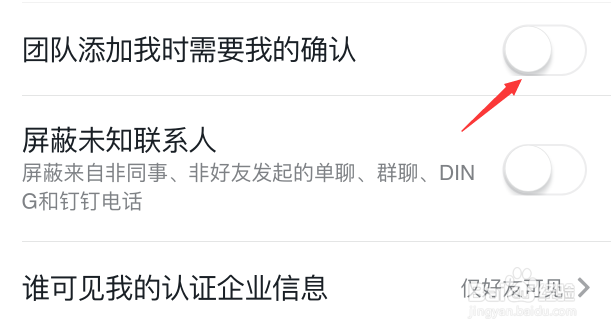如果我们平时工作中不想被陌生人打搅,更不想被拉入一些陌生的钉钉团队,可以对自己的账号进行设置。那么,钉钉团队添加我时必须经过我确认怎么设置?
工具/原料
钉钉APP
iPhone手机
钉钉团队添加我时必须经过我确认怎么设置?
1、我们在iPhone手机中登录个人钉钉账号,点击箭头所指的名字
2、打开设置选项
3、在设置页面中,点击打开安全中心选项
4、在安全中心设置页面中,直接打开箭头所指的隐私开关
5、这时,团队添加我时需要我确认的功能是处于关闭状态,说明任何人都可以将我拉入任何钉钉团队,点击右侧的开关按钮
6、开启之后,以后想添加我为钉钉团队成员,必须经过我确认同意才可以进入